1、在应用程序中找到iTunes,右击鼠标可以发现此处并没有移除到垃圾篓的选项,所以要想卸载系统预装软件需要用其他方法。

2、打开Termial终端工具,切换到root用户。执行命令cd /Applications进入到软件的安装目录,执行ls -l命令可以看到所有安装的软件


3、此时执行rm -rf iTunes命令时会提示Operation not permitted,这个是Mac OS对系统作了安全防护。


4、下面我们需要暂时解除安全限制策略才能完成删除操作,csrutil disable命令可以解除此限制,但是通过命令详情可以看到这种操作需要在恢复模式下才能使用。
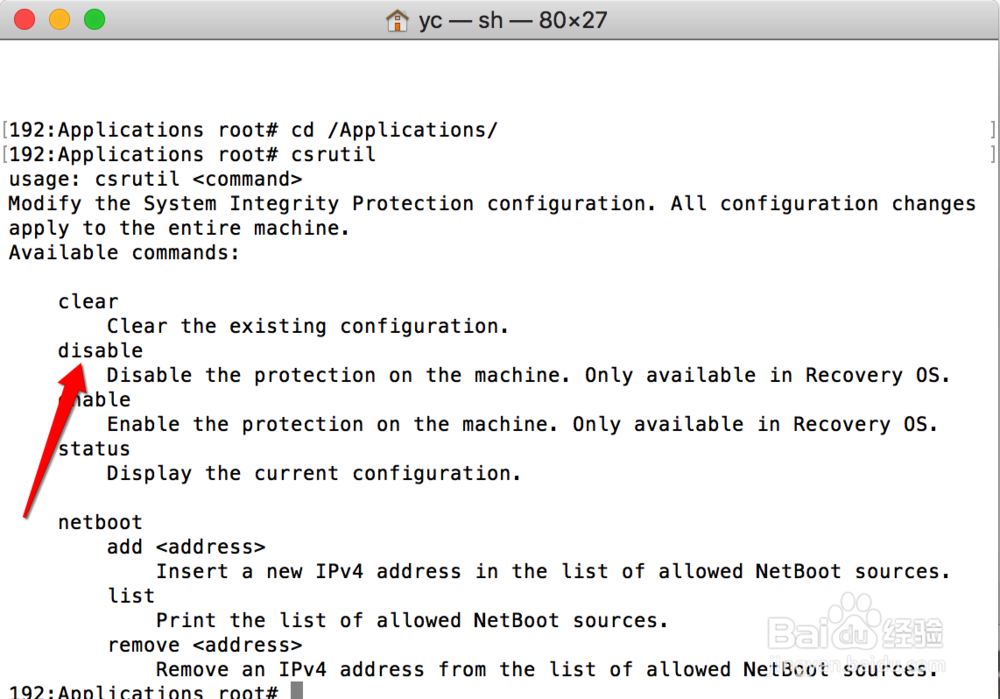
5、重启电脑,按COMMAND+R组合键进入恢复模式,找到【实用皤材装肢工具】-->【终端】,在终端窗口中输入命令csrutil disable解决权限限制。命令执行成功后重启电悲逻液徙脑。注意:此步操作并不是真正的要恢复电脑系统,只是会用到恢复模式下的命令行工具。


6、电脑重启完成后,再次打开终端工具,切换到root用户,执行命令rm -rf /Applications/iTunes.app,此时便可以正常删除iTunes应用了。删除完成后在应用程序列表中便再也找不到iTunes了。


7、最后一步,重启电脑进入恢复模式,打开终端工具,执行命令csrutil enable恢复文件权限限制。
